Assim como o visual VHS, outro estilo retrô está se tornando tendência: Mini DV. Cada vez mais criativos estão começando a utilizar o visual e a sensação das filmagens Mini DV, frequentemente referidas como “LoFi.”
Neste tutorial em vídeo passo a passo, vamos mostrar como recriar o visual de filmagens Mini DV no After Effects!

Primeiro, crie uma nova composição chamada Mini DV Comp. Defina o tamanho da composição para 200 px x 150 px; isso lhe dará uma proporção de aspecto 4:3. Agora, adicione sua filmagem à composição.
Você precisará redimensionar sua filmagem para que se ajuste. Uma maneira fácil de fazer isso é selecionando sua filmagem e navegando para Layer>Transform>Fit to Comp Height. Isso redimensionará automaticamente sua filmagem para o tamanho correto.
Neste ponto, você notará que sua filmagem parece extremamente pixelizada. Isso é normal, pois vamos aumentá-la na próxima etapa.

Agora, crie uma nova composição chamada Main Comp. Defina o tamanho da composição para 1920px x 1080px. Adicione a Mini DV Comp à sua Main Comp.
Agora, precisamos redimensionar a Mini DV Comp para combinar com o tamanho da Main Comp. Selecione a Mini DV Comp e, mais uma vez, navegue para Layer>Transform>Fit to Comp Height. Isso redimensionará a Mini DV Comp para o tamanho correto.
Sua filmagem agora deve parecer ter muitas das características das filmagens Mini DV, que incluem muitos aliasing. Isso pode ser visto no artefato de “escada” que é visível em linhas horizontais.
Você também notará muito flicke nas bordas, bem.

Aprimorando o Visual Mini DV
Agora que sua filmagem parece ter sido filmada com uma câmera Mini DV, podemos exagerar o visual para parecer mais “nostálgico” e semelhante às filmagens Mini DV dos anos 90.
Na Main Comp, selecione a Mini DV Comp e aplique o efeito Lumetri Color. Você vai querer que a filmagem pareça contrastante, quase dura.
Defina o Contraste para 50, os Destaques para 30, os Brancos para 30, e os Pretos para -30. Você também pode reduzir a faixa de Brancos e Pretos ajustando os Pontos Brancos e Pretos na Curva RGB.
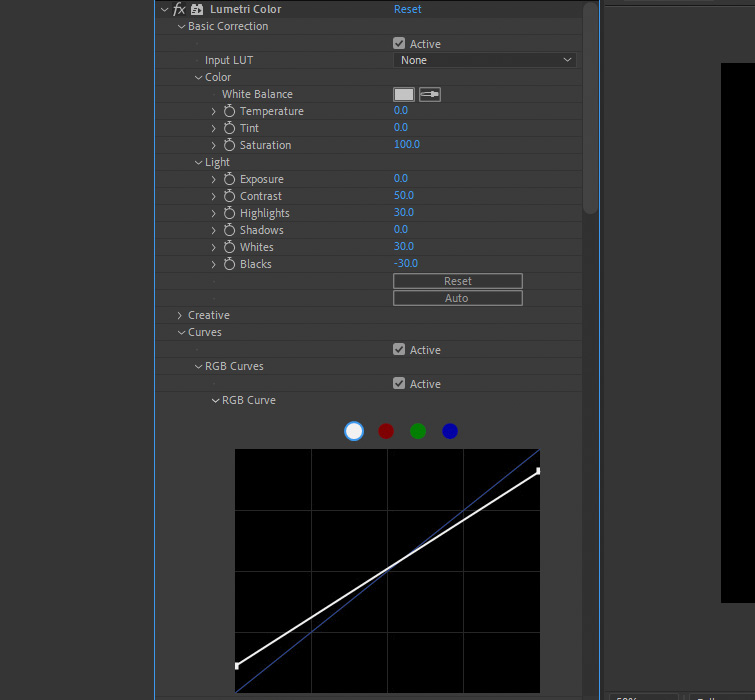
Agora, para adicionar um pouco de franja de cor à sua filmagem, aplique o efeito Channel Blur. Em seguida, defina o valor de Desfoque Azul para 3. Isso adicionará uma franja de cor de aparência retrô por toda a sua filmagem.

Por fim, aplique o efeito Unsharp Mask. Usando esse efeito, podemos destacar as bordas duras e o aliasing na filmagem.
Defina a Quantidade para 150 e o Raio para 2. Você pode ajustar esses valores a gosto, dependendo da sua filmagem, pois isso adicionará ainda mais contraste e halo à sua filmagem.

É isso! Se você quiser ver como o visual Mini DV ficaria em outro clipe, basta trocá-lo pela filmagem original na sua Mini DV Comp!
Quer Criar Ainda Mais Estilos Retrô?
Se você está interessado em criar ainda mais estilos inspirados em retrôs, confira nosso tutorial Como Criar o Visual VHS no Premiere Pro. O tutorial inclui um preset VHS gratuito (além de alguns outros ativos gratuitos).

Interessado nas faixas livres de royalties que usamos para fazer o vídeo principal? Ouça-as novamente: